麦克风声音小,小编教你麦克风声音小
- 分类:Win7 教程 回答于: 2018年07月02日 12:36:02
我们平时说话的时候,如果声音太小,,捏人就可能会听错或者没听到。那么麦克风也是一样的道理,当麦克风的声音太小的时候,我们就很难通过麦克风来和人沟通。所以小编现在就来告诉你们怎么解决麦克风声音小的问题。
我们在使用电脑的时候,经常会需要使用到麦克风,因为我们在玩游戏、和别人语音聊天的时候会粗要使用到麦克风。但是我们会遇到麦克风声音小的情况,那这时该怎么解决这个问题呢?小编接下来就来告诉你们怎么解决麦克风声音小的问题。
首先,在系统声音的图标上面点击鼠标右键,然后再点录音设备。
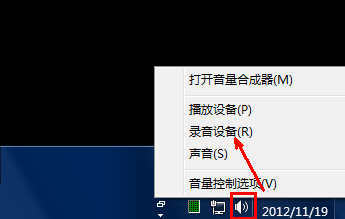
声音小图-1
接着打开之后,就显示了系统的麦克风,其中右边的绿色的部分是显示音量的位置,如果对着麦克风喊一下,右边的绿色的长条就会变高,就可以根据绿色方块的高矮来判定音量的大小。

声音小图-2
下一步,如果要调节音量,就在麦克风的图标上面点击鼠标右键,然后点属性。

声音小图-3
然后打开之后,点击“级别”那一栏。

麦克风声音小图-4
然后,在级别标签下面,提供了两个调节选项,一个是麦克风的基本音量调节,下面那一个是音量加强的调节,它们的区别就是,调节上面的基本调节,可以最大程序的保证音质,但音量即使调整到最大也不算大,而调节下面的那个,则可以将声音轻易地调整到很大,但是同时也会出现杂音。所以,原则是上面调节得大一些,下面的只调到增加10分贝就可以了。
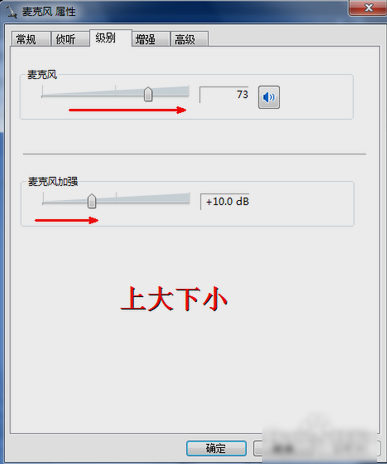
图-5
设置了以上的步骤之后,麦克风的声音还不算是最大的,还可以从麦克风的驱动软件入手,将声音调节到最大。
先安装声卡驱动。这个软件一般电脑都会有,如果没有,可以下载一个驱动类的软件来安装。安装之后打开控制面板,在控制面板中找到如图所示的选项,即声卡的驱动程序。点击打开。
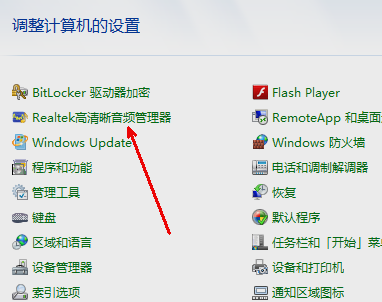
麦克风声音小图-6
打开之后,把标签设置切换到麦克风的一栏,在这里,还有一个音量的设置选项,即第一个滑块,调节这个滑块,使之处在最右端,这时,系统麦克风的音量便被调节到最大了。因为默认的麦克风驱动并不是在声音最大的状态,所以可以在驱动软件中设置为最大,最大发挥麦克风的音量潜能。

声音小图-7
这就是关于麦克风声音小的解决方法啦~
 有用
26
有用
26


 小白系统
小白系统


 1000
1000 1000
1000 1000
1000 1000
1000 1000
1000 1000
1000 1000
1000 1000
1000 1000
1000 1000
1000猜您喜欢
- 台式电脑系统怎么重装win7旗舰版..2022/06/21
- 360重装系统win7步骤和详细教程..2022/05/25
- win7系统损坏了怎么修复系统的详细步..2021/05/18
- 格式化重装系统win72022/08/15
- 电脑系统怎么安装win7系统步骤图解..2022/12/02
- 华硕笔记本重装系统win7步骤教程..2022/07/05
相关推荐
- 网络重装系统win72022/08/13
- u盘win7重装系统步骤图文教程..2020/12/29
- windows7激活怎么操作2022/05/20
- 怎么隐藏任务栏图标,小编教你win7怎么..2018/10/05
- windows7激活码分享2022/10/22
- windows7系统u盘安装教程2021/05/08

















